Текст является центральным элементом любого графического пользовательского интерфейса (GUI). Если вы работаете с JavaFX, важно понимать, как вы можете отображать и настраивать текст в своем приложении. В этом руководстве вы шаг за шагом узнаете, как эффективно использовать текстовые поля и какие возможности предоставляет вам класс Text в JavaFX.
Главные выводы
- Класс Text используется для отображения текста в GUI.
- С помощью различных конструкторов вы можете настраивать положение и содержимое текста.
- Шрифт и размер текста всегда можно изменить.
- С помощью метода setWrappingWidth вы можете динамически оборачивать текст.
Пошаговое руководство
Создание нового текста
Чтобы работать с текстом в своем приложении, начните с создания нового текстового объекта. Для этого сначала удалите существующие элементы GUI, которые вам больше не нужны. Затем создайте новый текст, который вы можете назвать, например, "Текст". Обязательно импортируйте класс Text, чтобы вы могли работать с этим классом.
Назначение текста
Теперь вы можете назначить содержимое текстовому объекту, используя конструктор класса Text. Возможно, вы захотите ввести простой текст, например "Привет, мир". После назначения в данный момент может отображаться только пустое окно, так как параметры позиции еще не установлены.
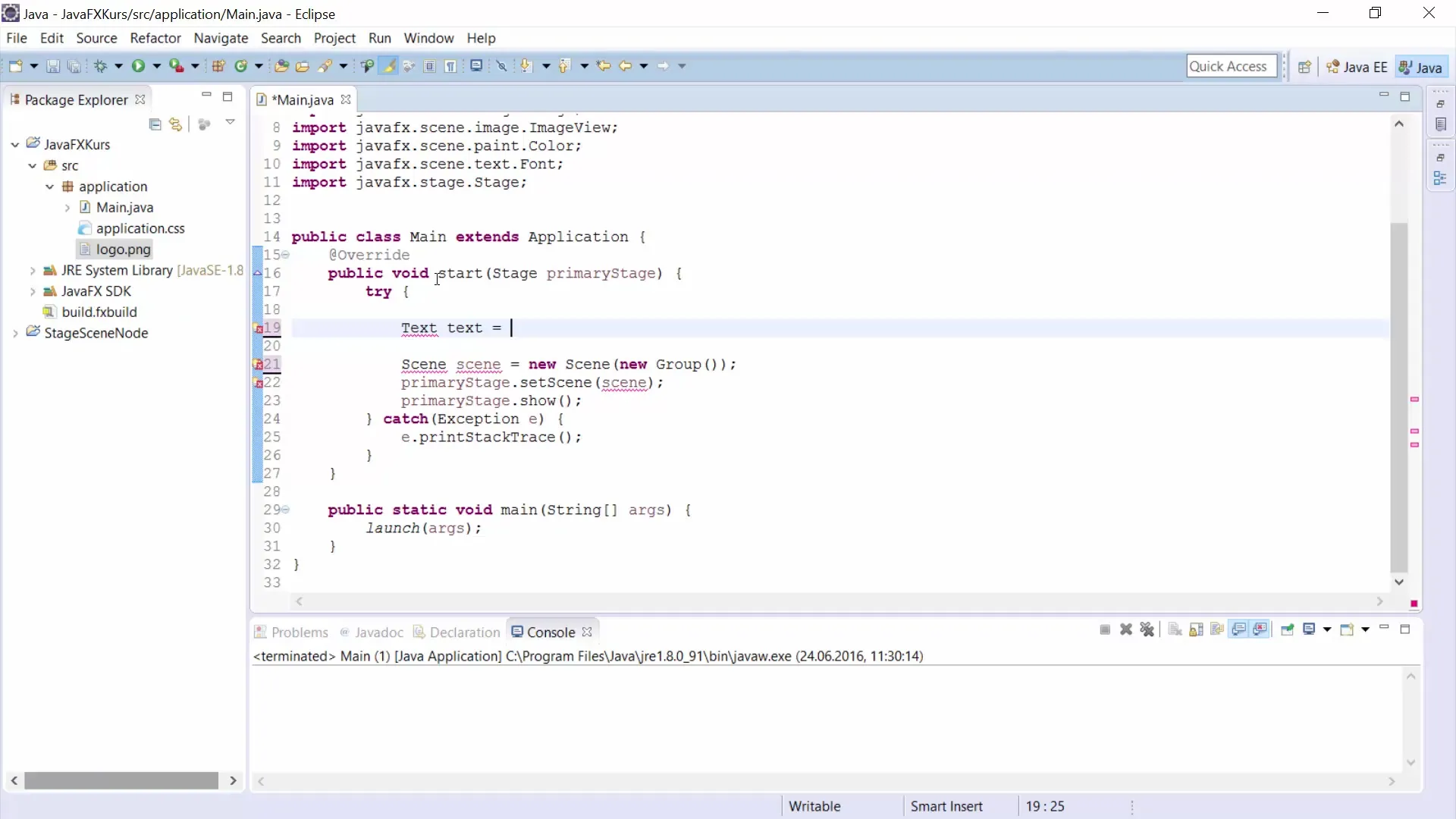
Настройка позиции текста
Чтобы задать тексту позицию в вашем окне, вы можете использовать параметры конструктора для определения x- и y-позиции. Например, вы можете разместить текст по координатам x=20 и y=40. Таким образом, ваш текст "Привет, мир" теперь корректно отображается в окне.
Изменение форматирования текста
Следующий шаг заключается в улучшении внешнего вида вашего текста. Используйте метод setFont, чтобы изменить шрифт на крупный. Вы можете создать новый шрифт, импортировав класс Font и затем создав новый экземпляр. Выберите размер шрифта 40, чтобы убедиться, что текст более читабелен.
Вставка более длинного текста
Если вам нужно больше содержимого, вы можете использовать так называемый текст "Lorem Ipsum", чтобы представить вымышленные тексты в своем приложении. Вы можете легко генерировать эти тексты и вставлять их в свою программу, чтобы смоделировать более реалистичный дизайн.

Перенос текста
Если ваш текст длиннее и его нужно автоматически перенести, используйте метод setWrappingWidth. Вы можете указать значение, например, 200 пикселей, после которого текст будет переноситься на следующую строку. Важно поэкспериментировать с этими значениями, чтобы оптимизировать дизайн вашего приложения и улучшить читаемость.
Настройка ширины текста
Наконец, вы можете установить ширину вашего текста, задав setWrappingWidth равным 400 пикселей. Это автоматически перенесет ваш текст, и вы получите более привлекательный макет в вашем GUI.
Резюме – Разработка JavaFX GUI: Эффективное использование текста
В этом руководстве вы узнали, как использовать текст в JavaFX. Вы познакомились с основами класса Text, узнали, как настраивать позиции текста и выполнять форматирования текста. Методы setWrappingWidth также позволяют динамически настраивать многострочный текст.


